Použití Azure Boards ke správě backlogů produktů a portfolia
Azure DevOps Services | Azure DevOps Server 2022 – Azure DevOps Server 2019
Backlogy portfolia poskytují vlastníkům produktů přehled o práci provedené několika agilními týmy funkcí. Vlastníci produktů můžou definovat základní cíle jako náměty nebo funkce. Týmy funkcí můžou tyto pracovní položky rozdělit do uživatelských scénářů, u které budou určovat prioritu a vyvíjet.
V tomto článku se dozvíte:
- Podpora zobrazení správy více týmových pokroků
- Jak se týmy funkcí můžou soustředit na průběh backlogu týmu
- Přiřazení práce z běžného backlogu
- Jak nastavit hierarchickou sadu týmů a backlogů
Poznámka:
Další informace najdete v následujících článcích:
Nastavením struktury týmu, jako je ta, která je zobrazená, poskytnete každému týmu funkcí odlišný backlog, který bude plánovat, určovat prioritu a sledovat svou práci. A vlastníci portfolia nebo produktů můžou vytvářet své vize, plány a cíle pro každou verzi, sledovat průběh v rámci svého portfolia projektů a spravovat rizika a závislosti.
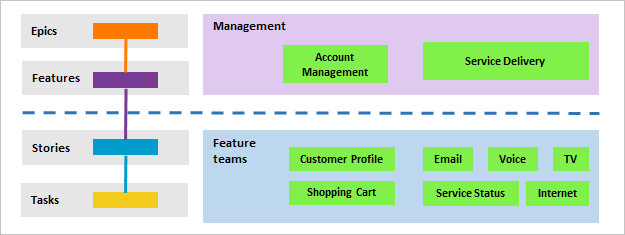
Pokud chcete podporovat následující prvky, nastavte hierarchickou strukturu týmu a backlogu:
- Týmy autonomních funkcí, které můžou organizovat a spravovat backlog práce
- Zobrazení správy portfolia pro plánování námětů a funkcí a monitorování průběhu podřízených týmů funkcí
- Přiřazení položek backlogu týmům funkcí z běžného backlogu
Poznámka:
Obrázky, které vidíte na webovém portálu, se můžou lišit od obrázků, které vidíte v tomto článku. Tyto rozdíly jsou výsledkem aktualizací provedených ve službě Azure DevOps Services. Základní funkce, které máte k dispozici, však zůstávají stejné, pokud není výslovně uvedeno.
Poznámka:
Obrázky, které vidíte na webovém portálu, se můžou lišit od obrázků, které vidíte v tomto článku. Tyto rozdíly vyplývají z aktualizací provedených v místním Azure DevOps. Základní funkce, které máte k dispozici, však zůstávají stejné, pokud není výslovně uvedeno.
Zobrazení průběhu týmu v zobrazení správy
V tomto příkladu zobrazíme backlog portfolia Náměty pro tým pro správu . Procházení k podrobnostem můžete zobrazit všechny položky a funkce backlogu, i když patří do jednoho ze tří různých týmů: Zákaznický servis, Telefon a web.
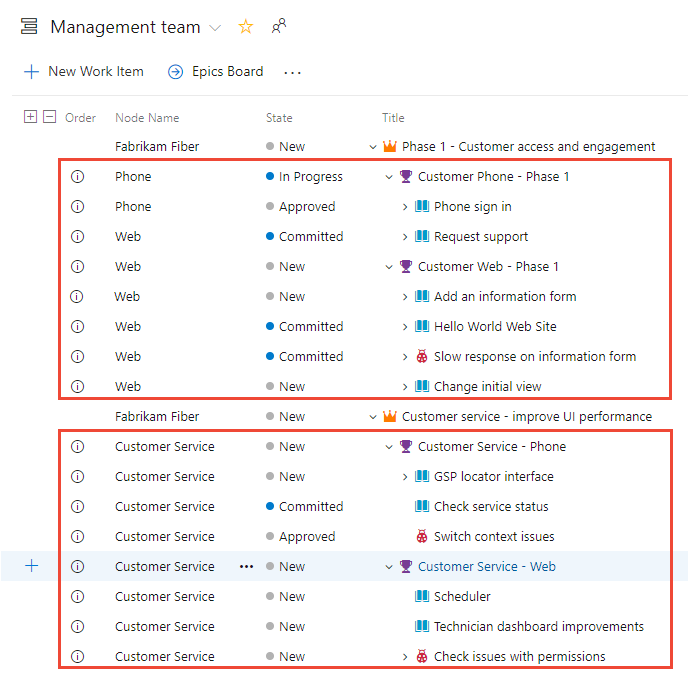
Důležité
Máte možnost vytvořit podřízená propojení s pracovními položkami z různých projektů. Pokud se však procesy mezi projekty liší, hierarchie nebude viditelná v backlogu pro tyto podřízené položky umístěné v samostatných projektech. Všechny přidružené podřízené položky však můžete zobrazit přímo ve formuláři pracovní položky.
Funkce vlastnictví backlogu týmu a zobrazení průběhu
Každý tým funkcí má svou vlastní domovskou stránku nebo řídicí panely týmu, backlogy produktů a portfolia, panely Kanbanu a taskboardy. Tyto stránky zobrazují jenom práci relevantní pro každý tým. Relevance je založená na přiřazeních provedených do oblasti pracovní položky a cest iterace. Další informace najdete v tématu O týmech a agilních nástrojích.
Tip
Přidejte název uzlu do možností sloupce, aby se zobrazil tým přiřazený k pracovní položce.
Zobrazení backlogu pro tým funkcí služby zákazníkům zahrnuje jenom ty pracovní položky přiřazené k cestě k oblasti, Fabrikam Fiber/Customer Service. Tady si ukážeme rodiče, kteří poskytují několik funkcí a námětů, do kterých položky backlogu patří. Položky vlastněné jinými týmy se zobrazují s prázdnými pruhy. Například upozornění na mobilní zpětnou vazbu a text patří týmu pro správu účtů.
Položky vlastněné jinými týmy se zobrazí s ikonou informací . ![]()
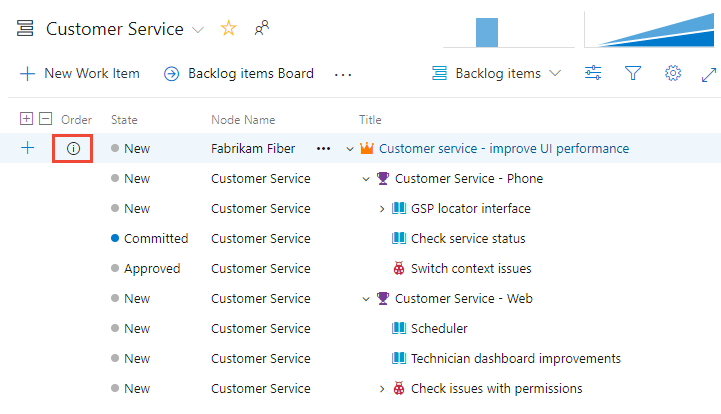
Přiřazení práce z běžného backlogu
I když hierarchický tým a struktura backlogu dobře podporují autonomní týmy, aby převzaly vlastnictví backlogu, podporuje také přiřazování práce týmům ze společného backlogu. Během schůzky sprintu nebo plánování produktů můžou vlastníci produktů a vedoucí vývoje zkontrolovat backlog. Týmy můžou také přiřadit vybrané položky různým týmům tak, že je přiřadíte k cestě oblasti týmu funkcí.
V tomto zobrazení backlogu správy účtů se ještě všechny položky přiřazené ke správě účtů ještě musí přiřazovat.
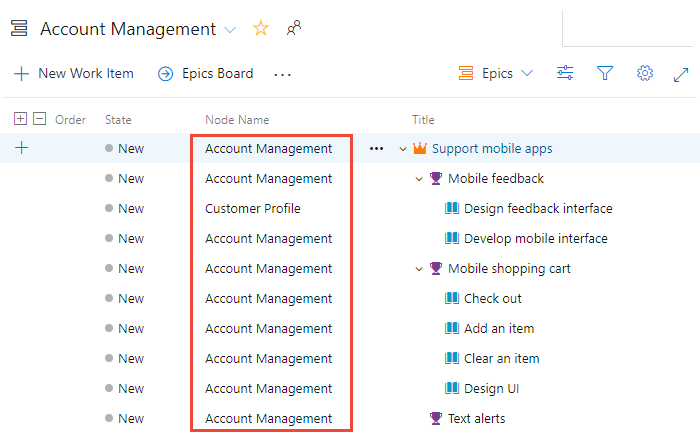
Během plánování schůzky můžete otevřít každou položku, vytvořit poznámky a přiřadit ji týmu, aby na ní pracoval.
Tip
Můžete vybrat více pracovních položek a provést hromadnou úpravu cesty oblasti. Viz Hromadné úpravy pracovních položek.
V této části byly všechny položky backlogu přiřazeny týmům funkcí, zatímco všechny funkce a náměty zůstávají ve vlastnictví správy účtů.
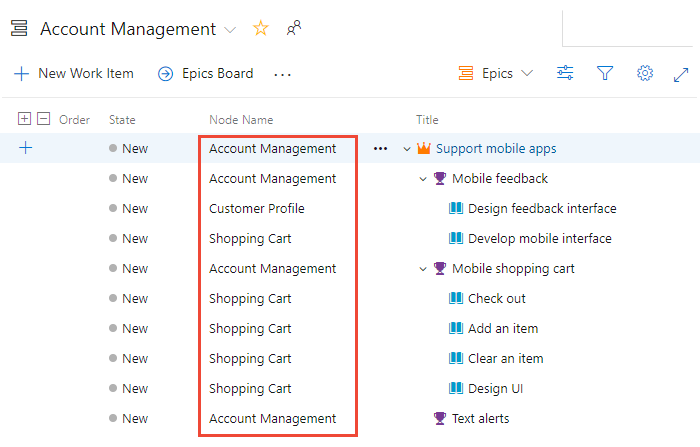
Přidání backlogů portfolia
Pokud potřebujete více než tři úrovně backlogu, můžete přidat další. Postup najdete v tématu Přizpůsobení backlogů nebo panelů pro proces.
Sledování závislostí napříč týmy
Nejjednodušší způsob, jak sledovat závislosti napříč týmy, je propojit pracovní položky pomocí typu souvisejícího odkazu. Pokud jsou závislé na čase, můžete použít typy propojení předchůdců a následníků . Pak můžete vytvořit dotazy, které najdou pracovní položky obsahující tyto relace. Další informace naleznete v tématu Propojení pracovních položek s jinými objekty.
Pomocí plánů doručení můžete sledovat závislosti napříč projekty v rámci organizace. Další informace najdete v tématu Sledování závislostí pomocí plánů doručení.
Průběh funkcí portfolia
Pokud chcete zobrazit průběh funkcí na základě propojených požadavků, můžete přidat souhrnný sloupec nebo zobrazit plán doručení. Další informace naleznete v tématu Zobrazení kumulativní a kontrola plánů doručení.
Pokud chcete zobrazit průběh funkcí na základě propojených požadavků, můžete zobrazit časovou osu funkce. Další informace najdete v tématu Zobrazení průběhu portfolia s časovou osou funkcí.